Blenderは、3Dおよび2Dオブジェクトを作成することを目的としたオープンソースのプログラムシステムであり、オブジェクトとシーン全体をモデル化して、オブジェクトの表面に色とテクスチャを追加できます。 Blenderを使用すると、キャラクターをアニメートしたり、オブジェクトをさまざまな視点から見ることができる動くフィルムを作成したりできます。最終的に、これらの映画は複数のトラックの音楽に設定できるため、さらにリアルな印象を伝えることができます。したがって、要するに、3Dモデリング、テクスチャリング、ラスターグラフィックス編集、リギングとスキニング、ソフトボディシミュレーション、スカルプティング、レンダリング、モーショングラフィックスなどを含む十分にパッケージ化されたソフトウェアです。ビデオ編集も可能です。
Ubuntu20.04LTSへのBlender3Dのインストール
ここでは、コマンドターミナルとグラフィカルソフトウェアストアを使用して、Ubuntu20.04LTSにBlender3Dをインストールする方法を学習します。
#Using Terminal:
コマンドターミナルを開く
Linuxコマンドラインに精通している人は、ターミナルを使用してUbuntuにBlenderをインストールできます。ランチャーから開くか、キーボードショートカット(Ctrl + Alt + T)を使用してシステム更新コマンドを実行するだけです-
sudo apt update
UbuntuまたはDebianベースのシステムでBlender3Dパッケージを入手する簡単な方法は2つあります。
APTを介してUbuntuにBlenderをインストールする
APTはDebianベースのLinuxシステムのデフォルトのパッケージマネージャーであり、このCADソフトウェアのダウンロードに使用するコマンドは-
sudo apt install blender
注: APTを使用してインストールした後で削除するには、コマンドは次のようになります-sudo apt remove blender
SNAPパッケージの使用
もう1つの方法はSNAPです。これは、Ubuntuだけでなく、Linux Mint、CentOS、RHEL、OpenSUSEなどの他のLinuxディストリビューションでも実行できるようにCanonicalによって開発されたユニバーサルパッケージマネージャーです。
sudo snap install blender --classic
注 –アンインストールコマンド-sudo snap remove blender
#GUIメソッド
UbuntuGUIソフトウェアマネージャーを使用してBlenderをインストールする
初心者でコマンドラインに精通している場合、Blenderを入手する最も簡単な方法はUbuntuソフトウェアです。 Ubuntuソフトウェアアイコン、検索、タイプブレンダーをクリックし、検索結果に表示されたらソフトウェアを選択します。その後、インストールをクリックします ボタン。
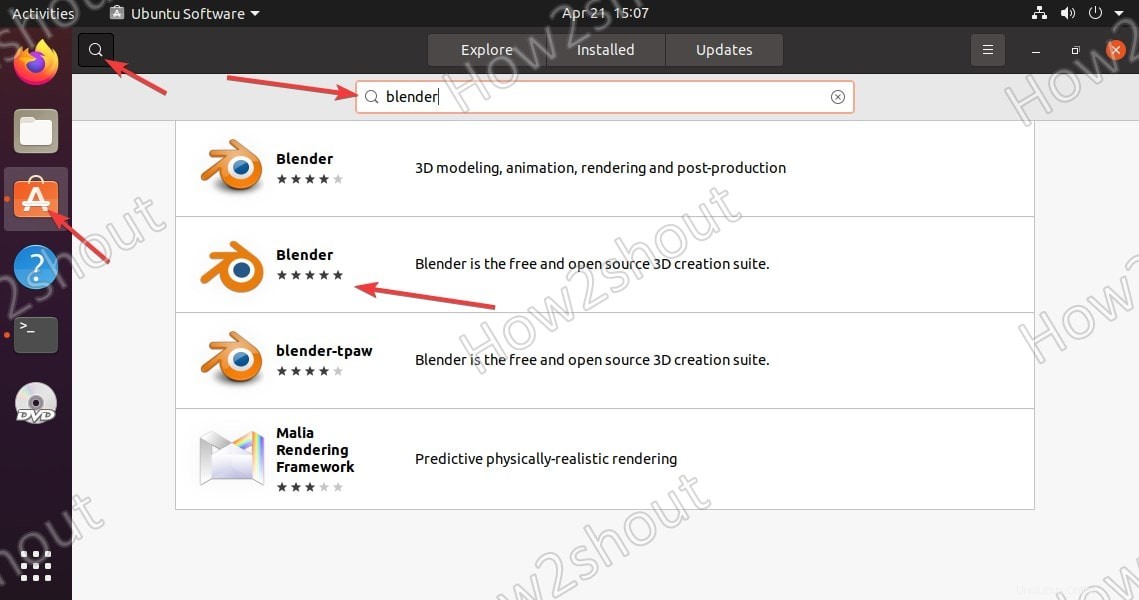
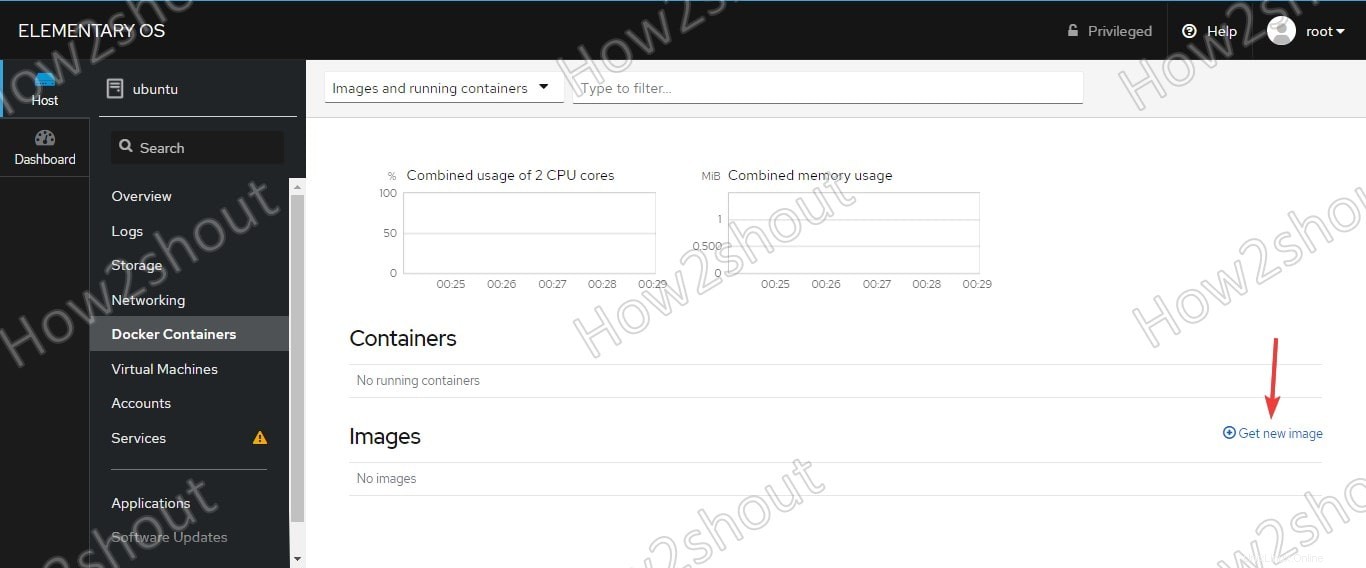
ビデオチュートリアル